Hvis du ikke sikkerhetskopierer data av viktige filer, vil du miste dem alle på grunn av feil feil, systemfeil eller ødelagte enheter. I et annet ord, er å lage en data backup en nyttig måte å gjenopprette slettede eller tapte data. Gjennom denne artikkelen kan du få 5 forskjellige data backup programvare for å lage kopier av viktige dokumenter, videoer og alt du liker lett.

- Del 1: Hvorfor bør du sikkerhetskopiere filene dine
- Del 2: Hvilke data skal sikkerhetskopieres
- Del 3: Slik sikkerhetskopierer du data
Del 1: Hvorfor bør du sikkerhetskopiere filene dine
Noen mener at sikkerhetskopiering av data er en slags tidsspillende oppgave. Det er mange pålitelige data gjenopprette verktøy som kan få slettede eller tapte filer tilbake. Det er sant at data backup-filer er ubrukelige i de fleste tilfeller. Men hva om smart telefon eller datamaskin blir tapt eller stjålet? For å holde forretningsdata og skatteminnene trygge, hadde du bedre sikkerhetskopiering av filene dine regelmessig. Følgene er populære data backup tjenester, som du kan sikkerhetskopiere og gjenopprette data uten tap av data.
Del 2: Hvilke data skal sikkerhetskopieres
Så hvilken type filer skal sikkerhetskopieres, eller hvilke data støttes for å bli sikkerhetskopiert til sky lagring eller eksterne stasjoner? Vel, definisjonen av data backup er kopiering eller arkivering av filer og mapper i tilfelle ytterligere tap av data. Opprette data backup filer kan redusere skade på maskinvarefeil og datavirus, spesielt for forretningsdata og økonomiske data. For å være mer spesifikk, kan data backup planen dekke de fleste filtyper, inkludert tekstbehandling dokumenter, regneark, databaser, kundedata og personlige filer (musikk, videoer, kontakter, e-post, etc.). Ikke sikkerhetskopier programmer eller systemmapper, som holdes på forskjellige steder. I et ord kan du sikkerhetskopiere vanlige filer og mapper, men ikke hele systemet.
Del 3: Slik sikkerhetskopierer du data
Så hvordan kan du sikkerhetskopiere data på forskjellige digitale plattformer? Du kan finne den bestemte delen og få en trinnvis veiledning for å lage en data backup raskt.
Windows: Bruk EaseUS Todo Backup Home til sikkerhetskopieringsdata
Trinn 1. Start data backup Windows-programvare
Last ned og installer EaseUS Todo Backup Home-program på din Windows-PC. Start den og velg en sikkerhetskopimetode for data. Du kan velge mellom "Disk / Partition Backup", "File Backup", "System Backup", "Smart Backup" og "Mail Backup".
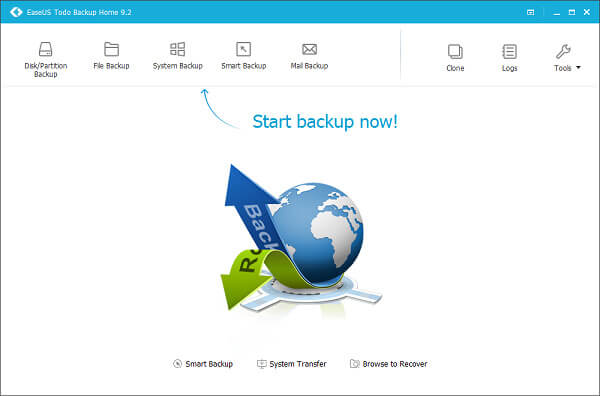
Trinn 2. Fortsett med sikkerhetskopieringsdata fra Windows
Velg disken eller partisjonen du vil sikkerhetskopiere. Du kan også administrere sikkerhetskopieringsalternativer som å angi et krypteringspassord, legge til beskrivelser og mer. Klikk "Behandle" for å starte sikkerhetskopiering av data fra Windows. I tillegg kan du utløse "Planlegg" av / på-alternativet for å sette en tidsbackup for data også.
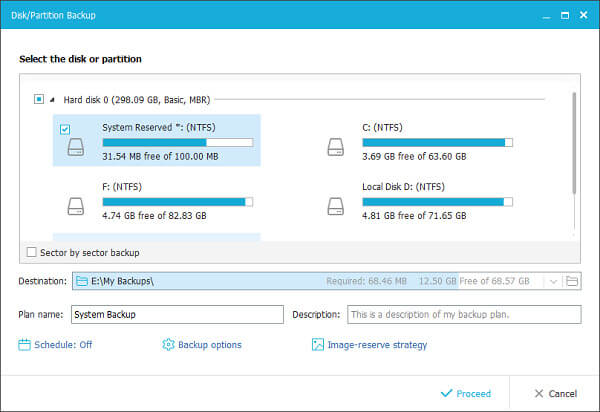
Mac: Kjør Data Backup Mac for å lage en oppstartbar klon
Trinn 1. Lag en ny klonbackup
Åpne Prosofteng Data Backup på din Mac-datamaskin. Trykk på "Legg til"-knappen nederst til venstre for å lage et nytt sikkerhetskopieringssett.
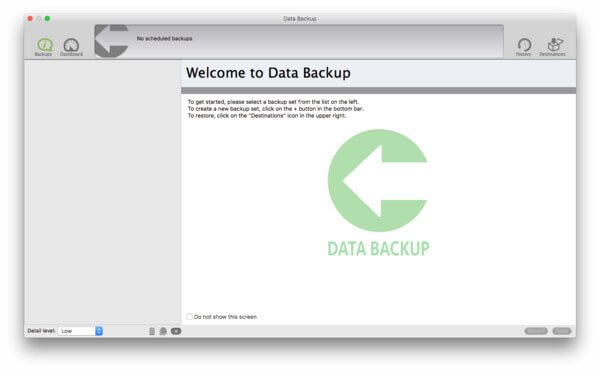
Trinn 2. Lagre data backup filer på Mac
Velg sikkerhetskopitype og hvilke filer du vil sikkerhetskopiere. Trykk på "Åpne" og angi deretter en destinasjonsstasjon. Trykk på "Lagre" for å lage en sikkerhetskopi av data ved hjelp av Prosofteng Data Backup Mac-verktøy.
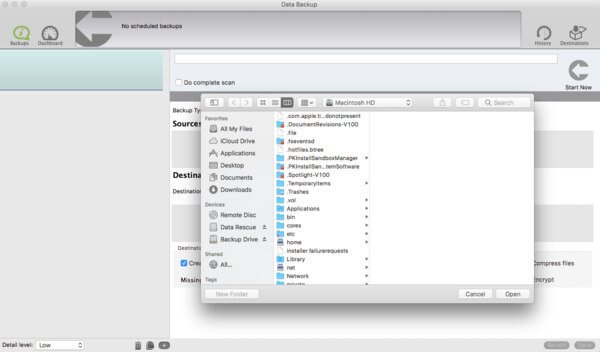
iPhone: Bruk Apeaksoft iOS Data Backup & Restore å sikkerhetskopiere iOS-data i ett klikk
Trinn 1. Koble iPhone til iOS Data Backup
Last ned og installer iPhone-sikkerhetskopieringsappen. Velg "iOS Data Backup" -modus, og bruk deretter en USB-kabel for å koble iPhone til datamaskinen.

Trinn 2. Velg filtyper for sikkerhetskopiering
Du kan se et komplett vindu som viser alle tilgjengelige filtyper du kan sikkerhetskopiere. Det er bilder, app bilder / videoer / lyd / dokument, kalendere og mer. Velg filtyper og trykk "Neste" -knappen. Etter det vil iOS Data Backup & Restore oppdage iPhone grundig.

Trinn 3. Få data backup fra iPhone til datamaskin
Bekreft sikkerhetskopibanen i popup-vinduet. Velg "Backup" -knappen for å starte sikkerhetskopiering av data fra iPhone til datamaskinen din automatisk.

Trinn 4. Forhåndsvis og administrer iPhone Data backup
Senere kan du forhåndsvise disse sikkerhetskopifilene direkte. Og hvis du trenger å gjenopprette tapte iPhone-data fra tidligere sikkerhetskopifiler, kan du gå inn i en annen del av dette programmet som heter "iOS Data Restore".

Android: Få Apeaksoft Android Data Backup & Restore å sikkerhetskopiere Android-data for evig bevaring
Trinn 1. Installer Android Data Backup & Restore
Gratis nedlasting av Android Data Backup & Restore. Start programmet for å sikkerhetskopiere data fra Android-enheten selektivt eller med ett klikk. Deretter kobler du Android-telefonen til datamaskinen din.

Trinn 2. Sikkerhetskopier Android-data til datamaskinen
Velg datatype for sikkerhetskopiering, du kan velge kontakter, meldinger, bilder, videoer, lydfiler, dokumenter og mer til datamaskinen din. Du kan ganske enkelt velge "Velg alt" for å sikkerhetskopiere alle filer. Hvis du ikke vil kryptere sikkerhetskopifiler, trykker du bare på "Start" -knappen.

Trinn 3. Krypter Android-sikkerhetskopieringsfiler
Hvis du trenger å angi et passord for Android-sikkerhetskopifiler, må du merke av for "Kryptert sikkerhetskopi". Deretter angir du et passord for Android-sikkerhetskopifilene. I tilfelle kan andre ikke få tilgang til sikkerhetskopifilene uten passordet.
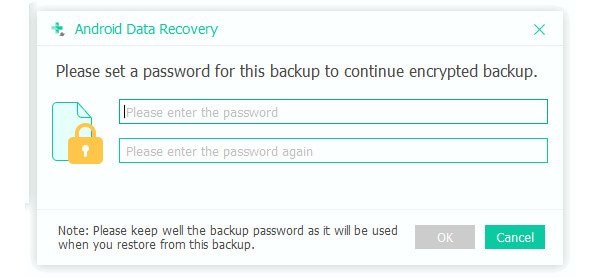
Trinn 4. Android data backup til datamaskinen
Det tar noen minutter å sikkerhetskopiere filer fra Android til datamaskinen. Når hele prosessen er fullført, kan du sjekke filene i sikkerhetskopieringsmappen.

Online: Bruk Backblaze til Backup Data Online med 10 GB Free Storage
Trinn 1. Forbered deg på å sikkerhetskopiere data på nettet
Registrer deg og logg inn med ditt online data backup verktøy. Angi en data backup plan og juster innstillingene.
Trinn 2. Sikkerhetskopier data til sky lagring
Trykk på "Backup" og start sikkerhetskopiering av data med ubegrenset filstørrelse og hastighet. I tillegg kan du gjenopprette opptil 30 dager med flere versjoner, akkurat som iCloud gjør. Og du kan til og med bruke BackBlaze online backup-program for å finne en manglende eller stjålet datamaskin.
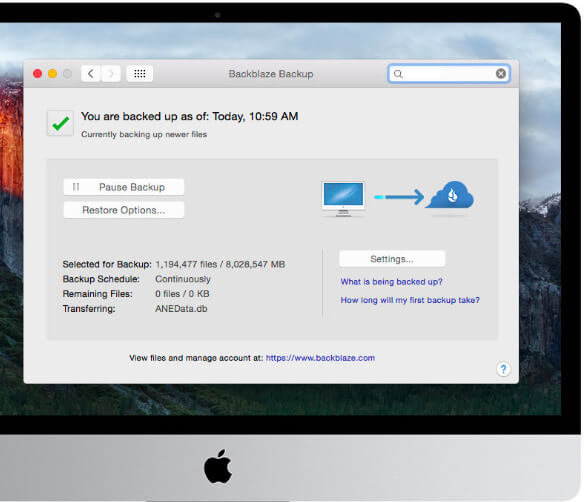
Konklusjon
Som et resultat kan du sikkerhetskopiere iPhone- eller Android-data til Windows eller Mac-datamaskinen for å administrere eller sikkerhetskopiere viktige dokumenter og virksomhetsfiler fra datamaskinen til skylagring. Det er viktig å sette en god data backup plan. Og hvis du ikke har tid til å sikkerhetskopiere filer manuelt, må du bare lage en sikkerhetskopieringsplan med over data backup programvare for å sikkerhetskopiere data automatisk og jevnlig.




